ฉันจะเชื่อมต่อแท็บเล็ตกับทีวีได้อย่างไร

มีหลายวิธีในการเชื่อมต่อแท็บเล็ตกับทีวี บางส่วนอนุญาตให้คุณส่งภาพในรูปแบบของสตรีม (ในเวลาจริง) คนอื่น ๆ สามารถเล่นไฟล์บนหน้าจอที่อยู่ในหน่วยความจำของแท็บเล็ตแล้ว
วิธีเชื่อมต่อกับสายเคเบิล?
สะดวกกว่าในการถ่ายโอนวิดีโอไปยังทีวีและชมภาพยนตร์ในคุณภาพที่ดีที่สุดโดยใช้การเชื่อมต่อแบบมีสายเนื่องจากความเร็วในการถ่ายโอนข้อมูลสูงและการเชื่อมต่อคุณภาพสูง ในการแสดงภาพบนหน้าจอเพื่อชมภาพยนตร์ แท็บเล็ตสามารถเชื่อมต่อกับทีวีโดยใช้สายเคเบิลและอะแดปเตอร์ต่างๆ มีหลายวิธีในการเชื่อมต่อนี้: HDMI, USB, SlimPort, MHL, RCA, VGA
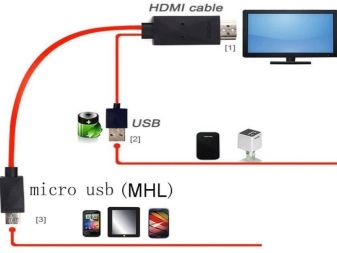

HDMI
การเชื่อมต่อ HDMI เป็นประเภทการเชื่อมต่อแบบมีสายที่ได้รับความนิยมมากที่สุด เนื่องจากช่วยให้คุณสามารถถ่ายโอนทั้งภาพและเสียงด้วยคุณภาพสูง นอกจากนี้ การเชื่อมต่อนี้เป็นแบบสากล - ทีวีที่ไม่เก่าทุกเครื่องต้องมีอินพุต HDMI
ในการเชื่อมต่อ คุณต้องใช้สาย HDMI ซึ่งสามารถซื้อได้ที่ร้านฮาร์ดแวร์คอมพิวเตอร์ โดยปกติ แท็บเล็ตจะมีเฉพาะขั้วต่อ mini HDMI ไม่ใช่ขั้วต่อมาตรฐาน
สำหรับกรณีดังกล่าวมีอะแดปเตอร์พิเศษจาก micro USB หรือ mini HDMI เป็น HDMI ซึ่งเชื่อมต่อสายไฟ
ปลายอีกด้านของสายเคเบิลเชื่อมต่อกับหนึ่งในตัวเชื่อมต่อที่เกี่ยวข้องหลายตัวบนทีวี (คุณสามารถเลือกอะไรก็ได้ เพียงจำหมายเลขอินพุตไว้)


เมื่อเชื่อมต่อแล้ว คุณจะต้องตั้งค่าการเชื่อมต่อเพียงเล็กน้อย รีโมทคอนโทรลของทีวีจะมีปุ่มตั้งค่าการเชื่อมต่ออยู่เสมอ (ปกติจะอยู่ด้านบนสุด) คลิกที่ปุ่มนี้และจากตัวเลือกทั้งหมดให้เลือกการเชื่อมต่อ HDMI ด้วยหมายเลขตัวเชื่อมต่อที่ต้องการซึ่งเชื่อมต่อสายแล้วจึงเปลี่ยนแหล่งสัญญาณลำดับความสำคัญหลังจากนั้นการตั้งค่าทีวีจะเสร็จสิ้น
ขอแนะนำให้ปิดเคเบิลทีวีให้หมดในเวลานี้
ในการตั้งค่าแท็บเล็ต เราตั้งค่าเอาต์พุตสัญญาณเป็นการเชื่อมต่อ HDMI หลังจากนั้นคุณสามารถเพลิดเพลินกับสิ่งที่คุณเห็น
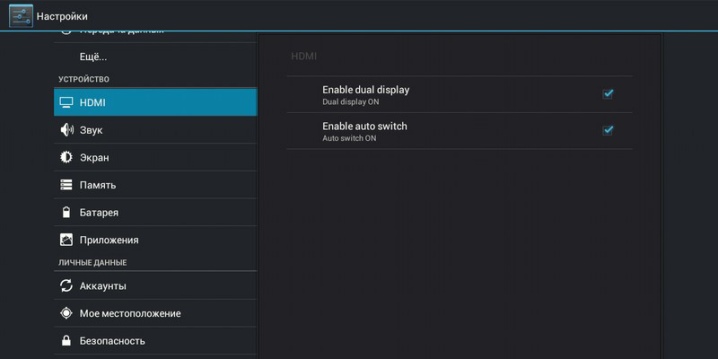
ยูเอสบี
อีกวิธีหนึ่งที่ได้รับความนิยมไม่แพ้กันซึ่งมีฟังก์ชันการทำงานน้อยกว่ามาก หากการเชื่อมต่อ HDMI กำลังสตรีมไปยังทีวีแบบเรียลไทม์ ในกรณีของ USB แท็บเล็ตจะทำหน้าที่เป็นอุปกรณ์จัดเก็บข้อมูล เฉพาะไฟล์สื่อที่อยู่ในหน่วยความจำของแท็บเล็ตเท่านั้นที่สามารถดูบนทีวีได้
ต้องใช้สาย USB ธรรมดาในการเชื่อมต่อ เราเชื่อมต่อแท็บเล็ตและทีวีกับมัน จากนั้นตั้งค่าการอนุญาตการเข้าถึงไฟล์บนแท็บเล็ต
แม้ว่าทีวีส่วนใหญ่จะมีอินพุต USB แต่คุณจำเป็นต้องติดตามรูปแบบวิดีโอเพื่อถ่ายโอนวิดีโอ
รุ่นเก่าบางรุ่นรองรับเฉพาะรูปแบบวิดีโอเท่านั้น ดังนั้นคุณต้องเปลี่ยนการตั้งค่าบนแท็บเล็ตของคุณก่อนที่จะเชื่อมต่อเพื่อถ่ายโอน

SlimPort
การเชื่อมต่อที่ชวนให้นึกถึงตัวเลือก HDMI แท็บเล็ต Android ทั้งหมดมีขั้วต่อ microUSB เป็นผู้ที่ใช้สำหรับการเชื่อมต่อดังกล่าว ขั้วต่อนี้ยอมรับอะแดปเตอร์ SlimPort ที่แปลงการเชื่อมต่อ USB ในขณะที่สามารถส่งออกรูปภาพจากขั้วต่อใดก็ได้บนทีวี วิธีนี้สะดวกมากในกรณีที่ไม่มี mini HDMI อย่างไรก็ตาม ทั้งแท็บเล็ตและทีวีในบางครั้งอาจไม่รองรับเทคโนโลยีนี้ เมื่อเชื่อมต่อแล้ว การตั้งค่าอุปกรณ์จะเหมือนกับการเชื่อมต่อ HDMI

MHL
คล้ายกับวิธีการเชื่อมต่อก่อนหน้านี้ซึ่งมีฟังก์ชันเหมือนกันคือการแปลงสัญญาณจำเป็นต้องมีอะแดปเตอร์ที่นี่ด้วย โดยจะต้องเป็นประเภทอื่นเท่านั้น (จาก microUSB เป็น HDMI)
ด้วยการเชื่อมต่อ MHL คุณจะไม่สามารถส่งสัญญาณไปยัง VGA และพอร์ตอื่นๆ - เฉพาะกับ HDMI เท่านั้น
หากทีวีรองรับเทคโนโลยีนี้ จะต้องเขียนอินพุต HDMI อย่างน้อยหนึ่งรายการ: MHL แท็บเล็ตต้องรองรับการเชื่อมต่อประเภทนี้ด้วย หลังจากเชื่อมต่อสาย HDMI และอะแดปเตอร์เข้ากับอุปกรณ์ เราระบุประเภทการเชื่อมต่อที่เหมาะสมในการตั้งค่า - และการเชื่อมต่อเสร็จสมบูรณ์
นอกจากนี้ หลังจากเชื่อมต่อกับทีวี แท็บเล็ตจะเริ่มชาร์จอย่างช้าๆ ซึ่งเป็นข้อดีที่ไม่ต้องสงสัย เนื่องจากอุปกรณ์จะคืนค่าการชาร์จแบตเตอรี่ระหว่างการใช้งาน และคุณสามารถใช้การแสดงภาพหรือวิดีโอบนหน้าจอทีวีได้โดยไม่ต้องใช้ จำกัดเวลาใดๆ

อาร์ซีเอ
ทีวีรุ่นเก่าทุกเครื่องมีขั้วต่อ RCA สามสี เมื่อไหร่ หากทีวีรุ่นของคุณไม่มีพอร์ต USB หรือ HDMI คุณสามารถใช้เทคโนโลยีนี้ได้
ข้อมูลผ่านตัวเชื่อมต่อดังกล่าวจะถูกส่งเฉพาะในรูปแบบแอนะล็อก ซึ่งลดคุณภาพของภาพและเสียงลงอย่างมาก
และเนื่องจากแท็บเล็ตทั้งหมดเป็นแบบดิจิทัล จึงจำเป็นต้องมีตัวแปลงเพื่อถ่ายโอนไปยัง RCA
ตัวแปลงดังกล่าวมีตัวเชื่อมต่อ 4 ตัว: หนึ่งตัวสำหรับ HDMI ส่วนที่เหลือสำหรับ RCA ในการเชื่อมต่อคุณต้องมี 2 สายตามลำดับ
สาย HDMI เชื่อมต่อกับแท็บเล็ตด้วยวิธีใดวิธีหนึ่งข้างต้น อาร์ซีเอเป็นสายเคเบิล 3 สายที่มีปลั๊กหลายสี (ภาพถูกส่งผ่านสายสีเหลืองเสียงจะถูกส่งผ่านสีแดงและสีขาว) ด้วยสายนี้ คุณต้องเชื่อมต่อทีวีและตัวแปลง - และการเชื่อมต่อจะเสร็จสมบูรณ์ ในการตั้งค่าการเชื่อมต่อบนแผงควบคุม คุณต้องค้นหาปุ่มที่มีป้ายกำกับว่า AV (หรือ RCA) เพื่อสลับไปยังช่องสัญญาณการรับส่งข้อมูลแบบแอนะล็อก และตั้งค่าการส่งสัญญาณเป็น HDMI บนแท็บเล็ต


VGA
วิธีการเชื่อมต่อที่ใช้งานได้จริงและมีเหตุผลน้อยที่สุด ซึ่งน่าเสียดายที่สามารถส่งได้เฉพาะภาพโดยไม่แสดงข้อมูลเสียง
นอกจากนี้ โดยทั่วไปแล้ว แท็บเล็ตจะขาด VGA-out ซึ่งยังคงอยู่ในโน้ตบุ๊กรุ่นเก่าเท่านั้น ซึ่งหมายความว่าในการเชื่อมต่อด้วยวิธีนี้ คุณจะต้องใช้อะแดปเตอร์
หลังจากการเชื่อมต่อทางกล เรากำหนดค่าอุปกรณ์ในลักษณะเดียวกับเมื่อเชื่อมต่อผ่าน HDMI

ตัวเลือกไร้สาย
ในรูปแบบและจังหวะชีวิตที่ทันสมัยมีความปรารถนาที่จะกำจัดสายไฟที่ไม่จำเป็นออกไปซึ่งมีการสร้างตัวเลือกต่าง ๆ สำหรับการเชื่อมต่อไร้สาย ด้วยการเชื่อมต่อแบบไร้สาย การจัดการอุปกรณ์ทำได้ง่ายขึ้นมาก เนื่องจากสามารถเคลื่อนย้ายแท็บเล็ตและปล่อยทิ้งไว้ในที่ที่สะดวกได้
ข้อเสียของการเชื่อมต่อประเภทนี้ ได้แก่ ความไม่เสถียรของการส่งสัญญาณก่อน
มีหลายปัจจัยที่อาจรบกวนการเชื่อมต่อและคุณภาพของข้อมูลที่ส่งออก ขึ้นอยู่กับตัวเลือกการเชื่อมต่อไร้สายที่เลือก คุณต้องตรวจสอบความเร็วและคุณภาพของการถ่ายโอนข้อมูลอย่างต่อเนื่อง โดยเฉพาะ Wi-Fi
แต่ถึงอย่างไร การซิงโครไนซ์แท็บเล็ตของคุณกับทีวีที่ค่อนข้างใหม่ด้วยมือของคุณเองโดยไม่ต้องใช้สายทำได้ง่าย การเชื่อมต่อและอุปกรณ์เพิ่มเติมนั้นขึ้นอยู่กับว่าทีวีและแท็บเล็ตใหม่แค่ไหน

Wi-Fi Direct
บางทีนี่อาจเป็นวิธีการเชื่อมต่อไร้สายที่ได้รับความนิยมและมีคุณภาพสูงที่สุด ซึ่งขึ้นอยู่กับความเร็วของการถ่ายโอนข้อมูลผ่าน Wi-Fi โดยตรง ทีวีต้องมีอแด็ปเตอร์ Wi-Fi ในตัว ตัวอย่างเช่น ทีวีทั้งหมดที่รองรับ Smart TV จะมีอะแดปเตอร์นี้ ในการซิงค์กับแท็บเล็ตของคุณ ก่อนอื่นคุณต้องเชื่อมต่ออุปกรณ์ทั้งสองกับเครือข่าย Wi-Fi เดียวกัน
คุณสามารถถ่ายโอนข้อมูลทั้งที่สะสมและสตรีม โดยทำซ้ำหน้าจอแท็บเล็ตไปยังทีวี
ต่อไป เราตั้งค่าทีวี รวมถึงฟังก์ชั่น Wi-Fi Direct ในรายการอุปกรณ์ที่สามารถเชื่อมต่อได้ คุณต้องค้นหาแท็บเล็ต หลังจากนั้นจะมีการสร้างการถ่ายโอนข้อมูล ปัญหาการเชื่อมต่อที่เป็นไปได้เกี่ยวข้องกับการหยุดชะงักและการปิดกั้นสัญญาณ ดังนั้นคุณต้องจัดการกับปัญหาเหล่านี้ก่อน
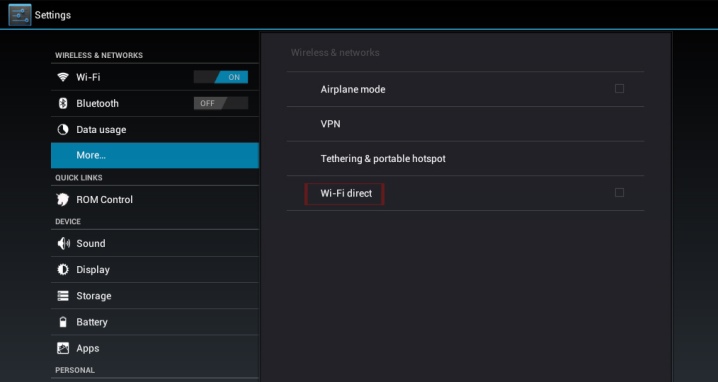
บลูทู ธ
อะแดปเตอร์ Bluetooth สามารถใช้ได้ทั้งในตัว (โดยปกติทีวีสมัยใหม่จะติดตั้งมาด้วย) หรือเป็นผู้ให้บริการภายนอก Bluetooth เป็นหนึ่งในวิธีการซิงค์แบบไร้สายที่เก่าแก่ที่สุด ดังนั้นคุณต้องเข้าใจว่าฟังก์ชันของวิธีการซิงโครไนซ์นี้มีข้อ จำกัด อย่างมาก: ไม่สามารถส่งภาพและเสียงในรูปแบบใด ๆ ได้ - คุณสามารถใช้แท็บเล็ตเป็นรีโมทคอนโทรลได้โดยใช้แอปพลิเคชันที่ติดตั้งไว้ล่วงหน้าเท่านั้น
มีแอปพลิเคชันดังกล่าวจำนวนมาก - มีทั้งเวอร์ชันที่ต้องชำระเงินและเวอร์ชันฟรีของแอปพลิเคชันเดียวกัน อัลกอริธึมการเชื่อมต่อมีดังนี้: เปิด Bluetooth บนอุปกรณ์ทั้งสอง เปิดแอปพลิเคชันที่ดาวน์โหลดไปยังแท็บเล็ต เลือกทีวีในรายการอุปกรณ์ที่ซิงโครไนซ์ แล้วทำตามคำแนะนำในแอปพลิเคชันเอง ส่วนใหญ่ คุณเพียงแค่ต้องป้อนรหัสการเชื่อมต่อ ซึ่งจะปรากฏบนหน้าจอทีวี เมื่อใช้แท็บเล็ตกับแอปพลิเคชัน คุณสามารถถ่ายโอนการควบคุมทั้งหมดของทีวี: สลับช่อง ปรับระดับเสียง และใช้งานฟังก์ชันควบคุมง่ายๆ อื่นๆ
นี่เป็นตัวเลือกที่สะดวกในกรณีที่ไม่มีรีโมตคอนโทรล
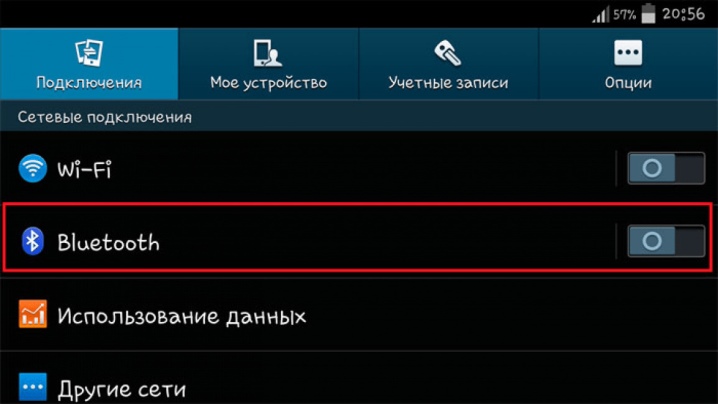
Miracast
เทคโนโลยีการเชื่อมต่อใหม่ล่าสุดสำหรับอุปกรณ์ล่าสุดตามลำดับ พูดได้เลยว่า Miracast เป็นเวอร์ชันปรับปรุงของ Wi-Fi Direct มันแตกต่างกันในการเชื่อมต่อที่ง่ายกว่าและเร็วกว่าตลอดจนคุณภาพการเชื่อมต่อในระดับที่สูงขึ้น นอกจากข้อดีที่เห็นได้ชัดในรูปแบบของการเชื่อมต่อโดยตรงและการสิ้นเปลืองค่าใช้จ่ายของแท็บเล็ตแล้ว คุณยังสามารถถ่ายทอดข้อมูลสตรีมมิงได้ไม่เพียงแต่จากแท็บเล็ตไปยังทีวีเท่านั้น แต่ยังรวมถึงจากทีวีไปยังแท็บเล็ตด้วย
เนื่องจากไม่ใช่ทีวีทุกรุ่นที่มี Miracast ในตัว ผู้ผลิตจึงได้คิดค้นอะแดปเตอร์ set-top box ที่เชื่อมต่อกับทีวีผ่าน USB และทำงานในลักษณะเดียวกันทุกประการ
เราเปิดฟังก์ชั่น Miracast บนทีวีและซิงโครไนซ์กับสมาร์ทโฟนหลังจากการแจ้งเตือนการเชื่อมต่อปรากฏขึ้น โดยปกติ แท็บเล็ตและทีวีจะต้องเชื่อมต่อกับเครือข่าย Wi-Fi เดียวกัน
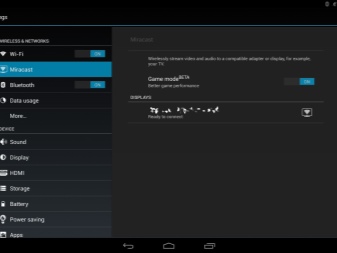

ตัวเลือกอื่น
ตัวเลือกการซิงค์เพิ่มเติมรวมถึง set-top box ต่างๆ เช่น Google Chromecast จะต้องซื้อกล่องรับสัญญาณแยกต่างหาก ซึ่งไม่ใช่ส่วนประกอบ Google Chromecast เชื่อมต่อกับทีวีโดยใช้สาย HDMI และด้วยแท็บเล็ต อุปกรณ์จะซิงโครไนซ์ผ่านบัญชี Google เช่นเดียวกับ Wi-Fi Direct การเชื่อมต่อจะต้องผ่านเครือข่าย Wi-Fi ที่ใช้ร่วมกันเดียวกัน
ผ่าน Play Market คุณต้องติดตั้งแอปพลิเคชัน Google Home บนแท็บเล็ตซึ่งมีการกำหนดค่าและควบคุมกล่องรับสัญญาณ เราเริ่มต้นอุปกรณ์โดยก่อนหน้านี้เชื่อมต่อกับแหล่งจ่ายไฟแล้วเปิดแอปพลิเคชันและทำตามคำแนะนำเพิ่มเติม แท็บเล็ตควรตรวจพบทีวีหลังจากนั้นรหัสการซิงโครไนซ์จะปรากฏขึ้นบนหน้าจอซึ่งจะต้องป้อนลงในแอปพลิเคชัน การตั้งค่าการเชื่อมต่อเสร็จสมบูรณ์

มีวิธีการเชื่อมต่อแบบไร้สายอีกวิธีหนึ่งซึ่งมีให้สำหรับแท็บเล็ต Apple เท่านั้น ระบบได้รับการออกแบบเพื่อให้ iPad ทุกเครื่องสามารถเชื่อมต่อกับทีวีที่มีฟังก์ชัน Apple TV ได้ การซิงโครไนซ์เกิดขึ้นบนเครือข่าย Wi-Fi เดียว ในการควบคุม Apple TV จาก AppStore คุณต้องติดตั้งแอพ AirPlay บนแท็บเล็ตของคุณ ในแอปพลิเคชัน คุณต้องเลือกอุปกรณ์ที่พบ จากนั้นเปิดฟังก์ชันเล่นวิดีโอซ้ำ ซึ่งจะทำซ้ำการกระทำที่ทำบน iPad
ยังไงก็ตาม แอปพลิเคชั่นนี้ให้คุณซิงโครไนซ์งานได้ไม่เพียงแค่แท็บเล็ตและทีวีเท่านั้น แต่ยังรวมถึงอุปกรณ์อื่น ๆ ของแบรนด์ Apple ด้วย

คำแนะนำ
คุณยังสามารถเชื่อมต่อแท็บเล็ตกับทีวีเครื่องเก่าได้ แม้ว่าจะเป็นวิธีที่ล้าสมัย ตัวเลือกสาย VGA และ RCA ที่อธิบายข้างต้นน่าจะใช้งานได้ หากทีวีมีขั้วต่อ SCART เพียงตัวเดียว คุณสามารถลองเชื่อมต่อแท็บเล็ตโดยใช้ตัวนำและตัวแปลงหลายตัว แต่ในกรณีนี้ อาจเกิดปัญหากับการซิงโครไนซ์ได้แม้ว่าคุณจะทำสิ่งนี้ได้ แต่คุณก็ลืมภาพคุณภาพสูงไปได้เลย
โดยทั่วไปแล้วหากในทีวีเครื่องเก่าไม่มีตัวเชื่อมต่อสำหรับสื่อภายนอก จะไม่สามารถเชื่อมต่อทั้งแท็บเล็ต สมาร์ทโฟน แล็ปท็อป และอุปกรณ์อื่นๆ เข้ากับทีวีเครื่องเก่าได้
โดยสรุปแล้ว สังเกตได้ว่าการเชื่อมต่อแท็บเล็ตกับทีวีทั้งทางเคเบิลและไร้สายจะง่ายและเร็วกว่ามากหากอุปกรณ์เหล่านี้เป็นของบริษัทเดียวกัน เช่นเดียวกับ Apple TV มีวิธีแปลกๆ ในการซิงค์อุปกรณ์จาก Samsung, Sony, LG และแบรนด์ยอดนิยมอื่นๆ แต่จะใช้ได้เฉพาะกับแท็บเล็ตและทีวีรุ่นใหม่กว่าเท่านั้น

วิธีเชื่อมต่อแท็บเล็ตกับทีวี ดูวิดีโอด้านล่าง













ส่งความคิดเห็นเรียบร้อยแล้ว